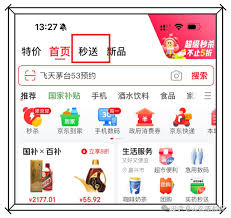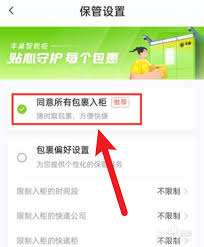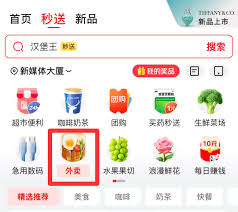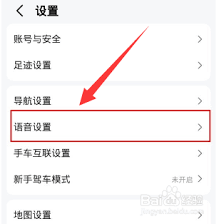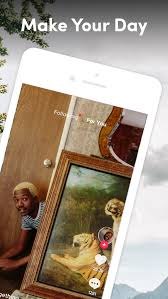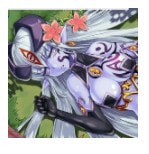剪映如何统一文字大小位置
2025-04-27 14:19:04 作者:kaer
在使用剪映制作视频时,有时会遇到需要统一添加文字的大小和位置的情况,以下为你详细介绍具体操作方法。
选择文字样式
首先,在剪映中导入需要添加文字的视频素材,然后点击界面上方的“文字”按钮,选择合适的文字样式添加到视频中。
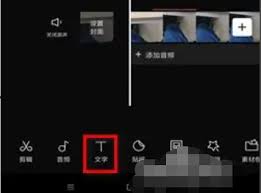
批量调整文字大小
选中添加的第一条文字轨道,双指在屏幕上缩放可以快速调整文字大小。调整好一条文字的大小后,长按该文字轨道,选择“复制”选项,然后粘贴到其他需要添加相同大小文字的位置,此时新复制的文字大小会与原文字一致。
统一文字位置
对于文字位置的统一,同样先调整好第一个文字的位置。在时间轴上,将播放指针移动到第一个文字出现的时间点,然后确定其在画面中的位置。接着,对其他文字轨道进行相同操作,将播放指针定位到相应文字出现的时间点,通过手动拖动使其与第一个文字处于相同位置。
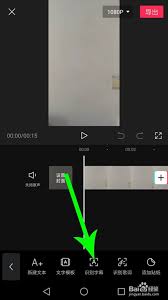
利用关键帧精准控制
如果想要更精准地统一文字大小和位置的变化,可以利用关键帧功能。在文字轨道上,点击“动画”选项,比如选择“位置”动画,在需要文字出现和消失的关键时间点设置关键帧,通过调整关键帧之间的参数,让所有文字的大小和位置变化保持一致。
通过以上方法,能够较为轻松地在剪映中实现添加文字大小位置的统一,让视频中的文字呈现更加整齐、规范,提升视频的整体视觉效果。无论是制作教学视频、宣传短片还是个人创意视频,都能使文字部分更加专业、美观。
免责声明:以上内容源自网络,版权归原作者所有,如有侵犯您的原创版权请告知,我们将尽快删除相关内容。